Wanneer u een app op Windows opent, is dit normaalopent in het midden van het scherm. Sommige apps zoals Chrome en de app Films en tv worden volledig geopend, d.w.z. gemaximaliseerd beeld. Dit is als alles goed gaat. Als u apps opent die van het scherm of gedeeltelijk van het scherm zijn geopend, is er nog een probleem waarmee u moet omgaan voordat u de app kunt gebruiken. In het ideale geval wordt het probleem opgelost door het app-venster terug naar het midden of terug in het volledige scherm te slepen. Er zijn echter uitzonderingen. Soms kan een app zich de laatste positie niet herinneren waarin deze was geopend. Als u apps opent die uit het scherm komen, kunt u een van de volgende oplossingen proberen.
Snap Windows
Als u een venster naar het midden van uw venster verplaatstscherm lost het openen van het scherm met apps niet op, probeer het app-venster naar de rand te snappen. Zorg ervoor dat de app actief is, d.w.z. in focus. Klik op het taakbalkpictogram om het scherp te stellen. Gebruik de Win + pijltjestoetsen om het aan de rand van uw huidige weergave te plaatsen. Sluit de app en open deze opnieuw. Het zal waarschijnlijk zijn laatste positie onthouden, d.w.z. vastgeklikt aan de rand van het scherm.

Meerdere schermen
Apps die het scherm openen zijn vaak een bijproduct vangebruik van meerdere monitoren met verschillende resoluties. U kunt een van de twee of drie beeldschermen die op uw systeem zijn aangesloten als het hoofdscherm instellen. Alle apps openen op uw hoofdscherm, maar wanneer u het loskoppelt, is er een kans dat er iets kapot gaat. Wat normaal gebeurt, is dat het volgende in-line display is ingesteld als het hoofdscherm, maar dit kan er ook toe leiden dat apps van het scherm worden geopend.
Om dit op te lossen, sluit u uw tweede scherm opnieuw aan. Windows onthoudt dat het is ingesteld als uw hoofdscherm. Open de app Instellingen, ga naar de groep Systeeminstellingen en stel op het tabblad Beeldscherm het andere beeldscherm in dat u wilt gebruiken nadat u het tweede hebt losgekoppeld, als uw hoofdscherm. Verwijder / ontkoppel het tweede scherm en uw apps worden opnieuw in het midden van het scherm geopend.
Shift + Sluit app-venster
Als al het andere faalt, opent u de problematische app. Sleep het naar het midden van uw scherm. Houd de Shift-toets ingedrukt en klik op de knop Sluiten rechtsboven in het app-venster. Dit kan een app dwingen de huidige positie op het scherm te onthouden. Nadat u de app hebt gesloten, opent u deze opnieuw en onthoudt deze zijn positie deze keer.
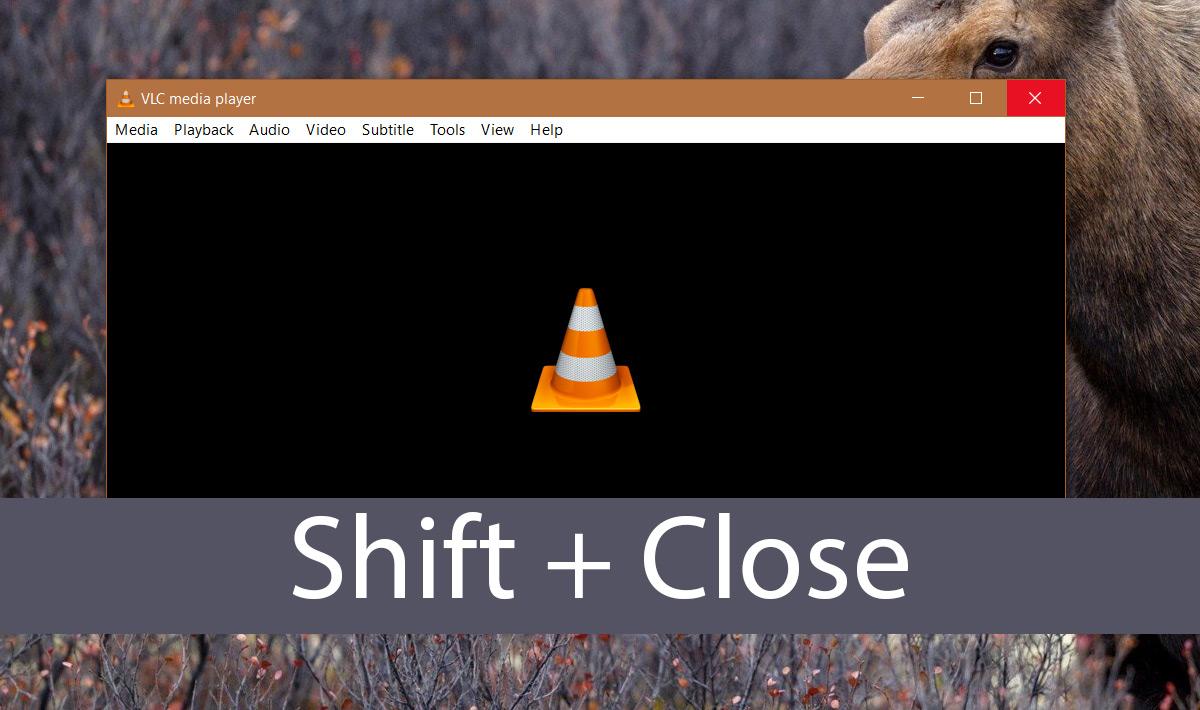
Deze methode is vooral handig voor apps dieopen extra vensters, bijvoorbeeld Photoshop. Vaak wordt Photoshop correct geopend, maar het nieuwe bestand of het dialoogvenster voor het openen van een bestand wordt buiten het scherm geopend. Als dat het geval is, sleept u het venster naar het midden en sluit u het terwijl u de Shift-toets ingedrukt houdt.













Comments